Hãy nhập câu hỏi của bạn vào đây, nếu là tài khoản VIP, bạn sẽ được ưu tiên trả lời.

Những tính năng cơ bản:
- Tải tệp lên ổ đĩa trực tuyến
- Tạo mới và quản lí thư mục, tệp trên ổ đĩa trực tuyến
- Chia sẻ thư mục và tệp.
Dịch vụ lưu trữ và chia sẻ tệp tin trên internet được gọi là "Lưu trữ đám mây" (hay còn được viết tắt là "Đám mây") vì nó cho phép người dùng lưu trữ dữ liệu của mình trên các máy chủ được đặt ở các trung tâm dữ liệu trên khắp thế giới. Người dùng có thể truy cập vào dữ liệu của mình từ bất kỳ đâu có kết nối internet, giống như nhìn thấy một đám mây trên bầu trời, không cần phải biết đám mây đó được hình thành từ đâu và nó được lưu trữ ở đâu.

Tham khảo:
Chia sẻ với các bạn bằng 2 cách: Chia sẻ qua blutooth, chia sẻ qua internet
Sự khác biệt giữa các chế độ chia sẻ:
- Phạm vi hoạt động: Bluetooth có phạm vi hoạt động hạn chế, thường chỉ khoảng 10 mét. Trong khi đó, chia sẻ qua internet không bị giới hạn bởi khoảng cách và có thể được thực hiện bất cứ nơi nào có kết nối internet.
- Tốc độ truyền tải: Bluetooth có tốc độ truyền tải dữ liệu chậm hơn so với chia sẻ qua internet, vì nó chỉ có thể truyền tải một lượng dữ liệu nhỏ cùng một lúc. Chia sẻ qua internet có tốc độ truyền tải nhanh hơn và có thể truyền tải một lượng dữ liệu lớn hơn.

Lưu trữ dưới dạng bảng là cách lưu trữ phù hợp hơn.
Lí do cần lưu trữ dữ liệu theo một cấu trúc xác định:
1. Dễ dàng quản lý và tìm kiếm dữ liệu: Khi dữ liệu được lưu trữ theo một cấu trúc xác định, nó sẽ giúp cho quản lý và tìm kiếm dữ liệu trở nên dễ dàng hơn. Nhân viên có thể nhanh chóng truy xuất dữ liệu cần thiết và tìm kiếm thông tin một cách hiệu quả.
2. Đảm bảo tính toàn vẹn của dữ liệu: Việc lưu trữ dữ liệu theo một cấu trúc xác định sẽ giúp đảm bảo tính toàn vẹn của dữ liệu. Bằng cách sử dụng các quy tắc và tiêu chuẩn cho phép dữ liệu được định dạng một cách chuẩn mực và chính xác hơn.
3. Tối ưu hóa hiệu suất tìm kiếm: Khi dữ liệu được lưu trữ theo một cấu trúc xác định, nó sẽ giúp tối ưu hóa hiệu suất tìm kiếm và truy xuất dữ liệu. Các bảng chỉ mục có thể được tạo ra để tăng tốc độ tìm kiếm dữ liệu và giảm thiểu thời gian phản hồi.
4. Hỗ trợ cho việc phân tích dữ liệu: Khi dữ liệu được lưu trữ theo một cấu trúc xác định, nó sẽ giúp cho việc phân tích dữ liệu trở nên dễ dàng hơn. Dữ liệu có thể được sắp xếp và phân loại một cách logic để giúp các nhà quản lý và nhân viên phân tích và đưa ra quyết định hiệu quả hơn.
5. Đáp ứng các quy định và tiêu chuẩn: Khi dữ liệu được lưu trữ theo một cấu trúc xác định, nó có thể đáp ứng các quy định và tiêu chuẩn của pháp luật hoặc các tiêu chuẩn chất lượng, đảm bảo rằng dữ liệu được lưu trữ và quản lý một cách an toàn và bảo mật.

Bước 1. Đăng nhập tài khoản Facebook, chọn  hoặc chọn
hoặc chọn  (menu), rồi chọn Room trong cửa sổ Create (Hình 3).
(menu), rồi chọn Room trong cửa sổ Create (Hình 3).
Bước 2. Đặt tên phòng họp và thời gian cuộc họp:
- Tại cửa sổ Create your room (Hình 4): chọn Room name, chọn New và nhập tên phòng họp, chọn thời điểm bắt đầu cuộc họp tại Start time, sau đó chọn Save.
- Chọn Create Room.
Bước 3. Gửi lời mời tham gia phòng họp.
Chọn nút Send bên cạnh tài khoản muốn mời, chọn Join Room để tham gia và bắt đầu cuộc họp.
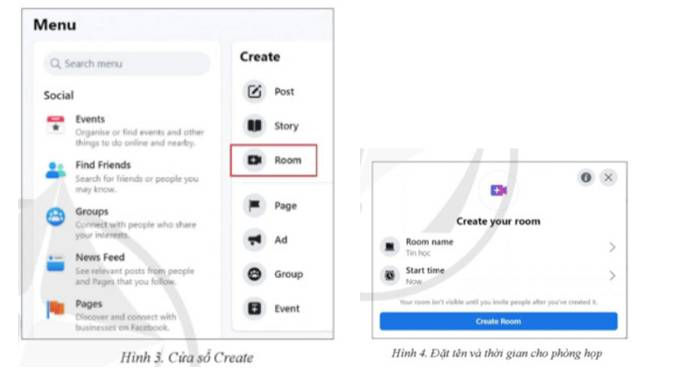

Tham khảo:
B, C và D.
Phần mềm hỗ trợ làm việc với CSDL cần có các chức năng cập nhật dữ liệu và kiểm tra tính đúng đắn của dữ liệu, hỗ trợ truy xuất dữ liệu và cung cấp giao diện đơn giản để người dùng có thể xem nội dung của các bảng dữ liệu một cách dễ dàng. Ngoài ra, phần mềm còn cần cung cấp công cụ tạo lập CSDL để có thể thiết kế các bảng dữ liệu theo cấu trúc phù hợp.

Việc lưu trữ bảng điểm của lớp học là rất cần thiết. Bảng điểm của lớp học là một tài liệu quan trọng để giáo viên và nhà trường có thể đánh giá kết quả học tập của học sinh trong môn học đó.

Tham khảo:
a) Tìm kiểm và tạo các tệp tóm tắt nội dung tìm kiếm
Bước 1. Sử dụng máy tìm kiếm (chẳng hạn Google) để tìm thông tin về một trong các dịch vụ Dropbox, OneDrive, Mega, Box, Mediafire.
Bước 2. Tạo tệp văn bản và nhập nội dung về dịch vụ lưu trữ trực tuyến đã tìm ở bước 1 gồm: giới thiệu, cách lưu trữ và chia sẻ dữ liệu, ưu và nhược điểm.
Bước 3. Tạo tệp trình chiếu giới thiệu tóm tắt nội dung có được ở bước 2.
b) Lưu và chia sẻ dữ liệu lên Google Drive
Để sử dụng được dịch vụ Google Drive, người dùng phải có tài khoản Gmail (nếu chưa có thì đăng kí tài khoản Gmail tại www.gmail.com)
Bước 1. Đăng nhập Google Drive
Cách 2. Đăng nhập tài khoản Gmail, chọn Google apps (các ứng dụng của Google) để mở cửa sổ các ứng dụng của Google và chọn Dive (Hình 1)
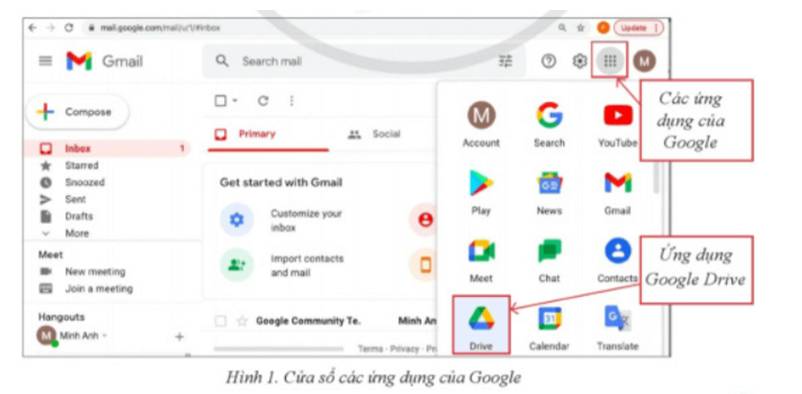
Bước 2. Tải dữ liệu lên Drive
Người dùng có thể tải thư mục hoặc tệp từ máy tính lên Google Drive. Để dễ quản lí, người dùng tạo lên các thư mục để lưu các tệp theo cấu trúc cây như trên Windows.
- Tạo thư mục mới: Chọn mục New trên cửa sổ Google Drive, chọn Folder (Hình 2), đặt tên thư mục tại ô New Folder và chọn Create.
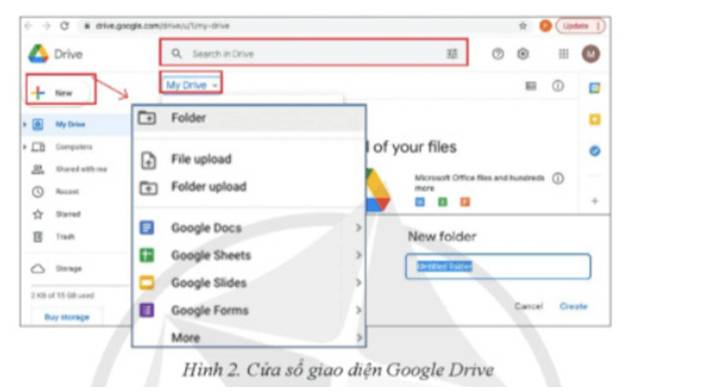
- Tải dữ liệu: Mở thư mục muốn tải dữ liệu lên, chọn New (hoặc nhảy chuột phải), chọn File upload (tải tệp) hoặc Folder upload (tải thư mục), chọn tệp hoặc thư mục trong máy tình muốn tải, chọn Open.
Bước 3. Chia sẻ dữ liệu
Google Drive cho phép chia sẻ các tệp hoặc thư mục cho nhiều người dùng quan email hoặc đường liên kết.
- Chọn tệp hoặc thư mục muốn chia sẻ, nháy chuột phải, xuất hiệnn cửa sổ như ở hình 3.
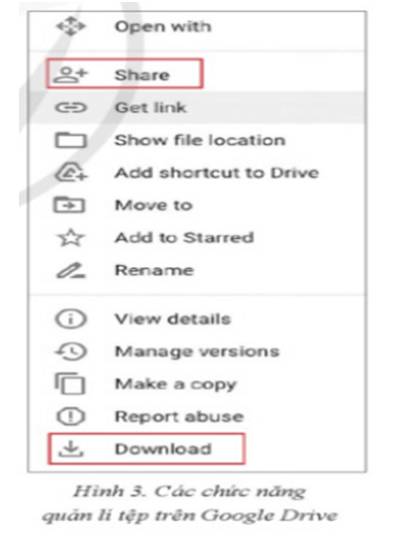
- Chọn Share, xuất hiện cửa sổ chia sẻ dữ liệu như ỏ Hình 5.
- Nhập địa chỉ mail của người hoặc của nhóm người nhận dữ liệu được chia sẻ, chọn Send.
- Cũng có thể gửi đường liên kết (Link) của tệp hoặc thư mục dữ liệu muốn chia sẻ: chọn copy link (Hình 4) và gửi link này cho người nhận.
- Chọn quyền chia sẻ (Hình 5): Viewer (chỉ xem dữ liệu), Commenter (được bình luận), Editor (được sửa dữ liệu).
Người được chia sẻ tệp hoặc thư mục có thể mở tệp trực tiếp tệp hoặc thư mục trên Google Drive để xem và sửa dữ liệu (nếu được phép cấp quyền) mà không cần tải về.
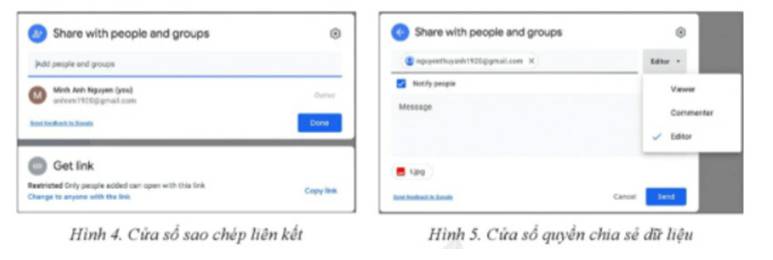
Bước 4. Tải xuông các tệp hoặc thư mục từ Google Drive.
Chọn tệp hoặc thư mục cần tải xuống, nháy chuột phải, chọn Download (Hình 3).

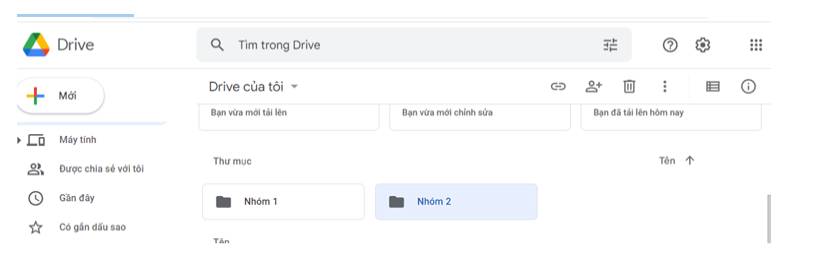
Tham khảo:
Ưu điểm:
Nhanh chóng, ít mất thời gian
Mọi người đều có thể xem
Nhược điểm:
Nếu không có internet sẽ không chuyển được